电脑桌面壁纸自己更换怎么回事
更新时间:2023-12-10 10:05:37作者:jiang
在现代科技高速发展的时代,电脑已经成为我们生活中不可或缺的工具,而在使用电脑的过程中,桌面背景作为我们每天接触的一部分,给人带来了一种视觉的享受和舒适感。有时我们可能会遇到一些问题,比如电脑桌面壁纸自动更换的情况,或者是希望禁止电脑自动更换背景的需求。对于Windows 10操作系统的用户来说,我们可以通过一些简单的设置来实现这些要求。
具体步骤:
1.首先找到需要常驻的图片文件夹,删除其他不需要的图片;
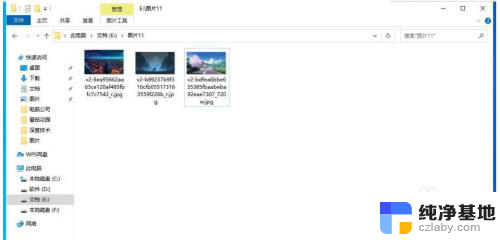
2.打开开始菜单,点击“设置”;
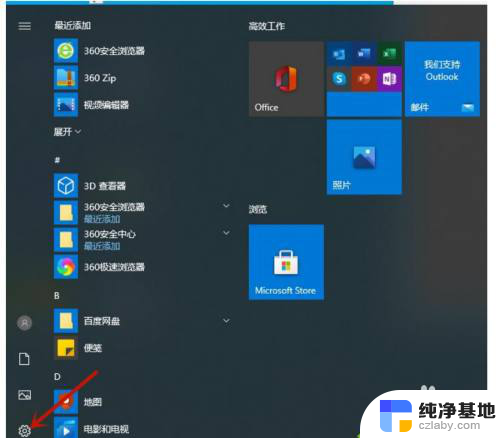
3.点击“个性化”,当然也可直接右击桌面,点击“个性化”;
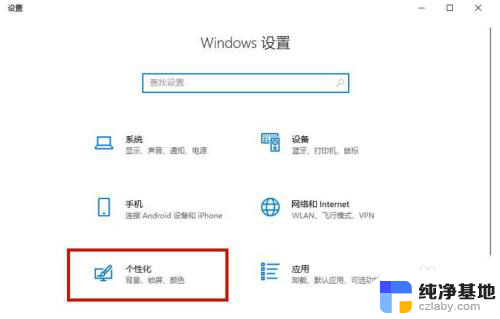
4.点击“浏览”,选择刚才删除了其他图片的文件夹即可。这样系统就不会自动更换桌面背景了。
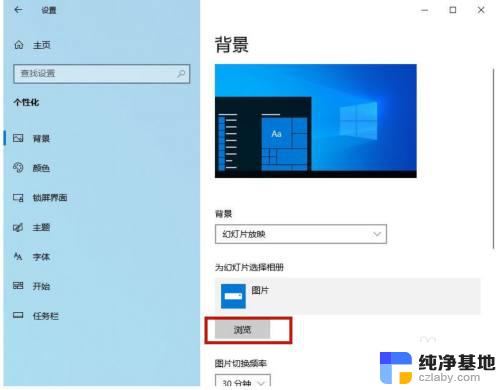
以上就是关于如何更换电脑桌面壁纸的全部内容,如果还有不明白的地方,您可以按照小编的方法进行操作,希望这能够对大家有所帮助。
- 上一篇: 笔记本麦克风没有声音怎么回事
- 下一篇: 怎样固定桌面图标的位置
电脑桌面壁纸自己更换怎么回事相关教程
-
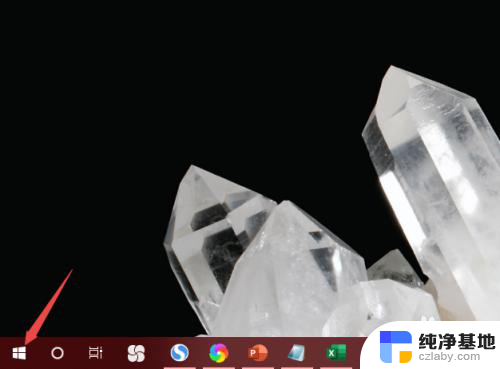 win10未激活怎么更换壁纸
win10未激活怎么更换壁纸2023-12-20
-
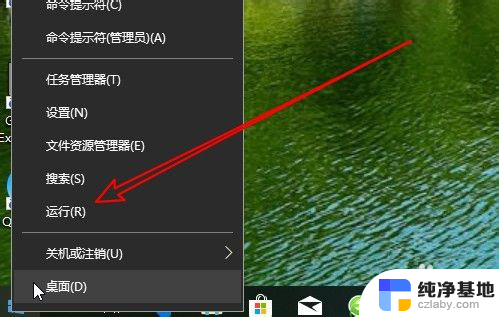 锁屏壁纸不能更换是什么原因
锁屏壁纸不能更换是什么原因2024-05-08
-
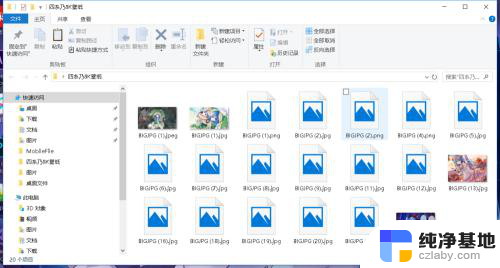 桌面壁纸怎么设置滚动
桌面壁纸怎么设置滚动2024-08-26
-
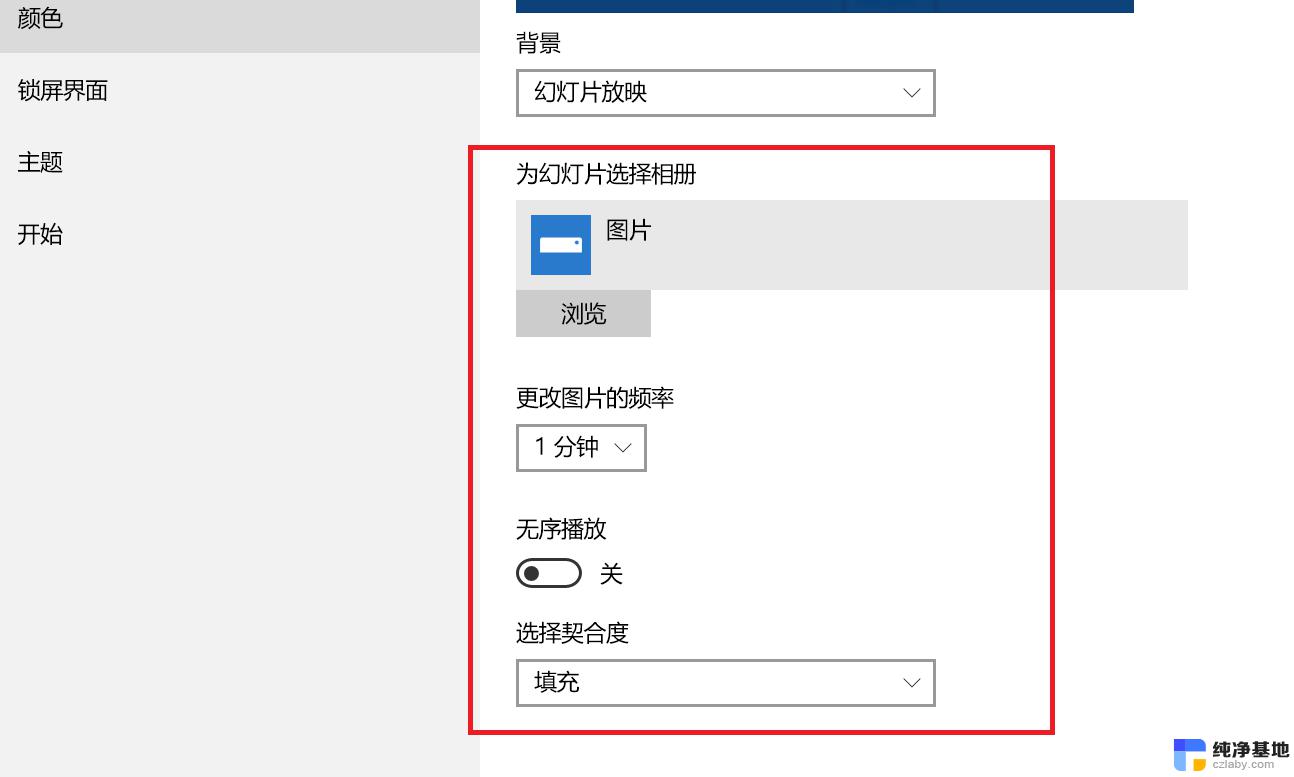 win10笔记本电脑怎么换壁纸
win10笔记本电脑怎么换壁纸2024-03-20
win10系统教程推荐